
こんにちは!おしんちゃんです。
今回は「PBR」って何? という疑問に詳しく回答していきます。
CGを始めたばかりの人にとって、「PBR対応モデル」とか「PBRシェーダー」って、なんかすごく専門的で難しそうに聞こえますよね。
でも大丈夫!
今回は PBR(Physically Based Rendering※) について、わかりやすく解説していきます!
※フィジカリー ベースド レンダリング =物理ベースレンダリング
これを読めば、「PBR対応って何?」 という疑問がスッキリ解決するはず!それでは、いってみましょう!✨
PBRとは?「物理ベースレンダリング」って何なの?
PBR(Physically Based Rendering)は 「現実世界の光の挙動をシミュレーションするためのレンダリング技術」 です。
簡単に言うと、本物っぽい質感を作るための仕組み ですね!
従来のCGでは、光の反射や影の付き方を手作業で調整していました。でも、PBRを使うと 物理法則に基づいてリアルな質感を自動で再現 できるんです!だから、ゲームや映画、VRなどの3D作品で、めちゃくちゃ使われています。
PBR対応の3Dモデルって何が違うの?
「PBR対応モデル」とは、PBRのルールに従って作られた3Dモデル のこと。
例えば、CGTraderやSketchfabで「PBR対応」って書いてあるモデルは、PBRシェーダーを使ってリアルな見た目になるように設計されています。
PBR対応モデルは、次のような 「物理ベースのテクスチャ」 を使います👇
✅ PBRで重要なテクスチャ
| テクスチャの種類 | 役割 |
|---|---|
| ベースカラー(アルベド) | 表面の色 |
| ラフネス(Roughness) | 表面のザラつき(ツルツル or マット) |
| メタリック(Metallic) | 金属っぽさ(非金属 or 金属) |
| ノーマルマップ(Normal) | 凹凸の表現 |
| AO(アンビエントオクルージョン) | 影の入り込み |
| 高さマップ(Height/Displacement) | 立体感の調整 |
何を設定したらPBR対応って呼んでいいの?
 おしんちゃん
おしんちゃん僕はラフネスとノーマルを設定したらPBRと呼んでました
それは 半分正解!
PBRでは ラフネス と ノーマル はめちゃくちゃ重要ですが、最低限 ベースカラー・メタリック・ラフネス はセットで使うことが基本です!
なぜなら、「ラフネスだけ」 ではツルツルかザラザラかは決められるけど、「金属っぽいかどうか」や「元の色」は決まらないからです。
なので、最低でも 「ベースカラー + メタリック + ラフネス」 を設定すると、「PBR対応」と言えます!
BlenderでPBRマテリアルを設定してみよう!
実際にBlenderでPBRを設定するときは、「プリンシプルBSDF」というシェーダーを使います。
- シェーダーエディターを開く
- 「プリンシプルBSDF」ノードを追加
- PBR用のテクスチャ(ベースカラー、メタリック、ラフネスなど)をノードに接続
- レンダーエンジンを「Eevee」または「Cycles」に設定
- ライトを調整してリアルな見た目を確認!
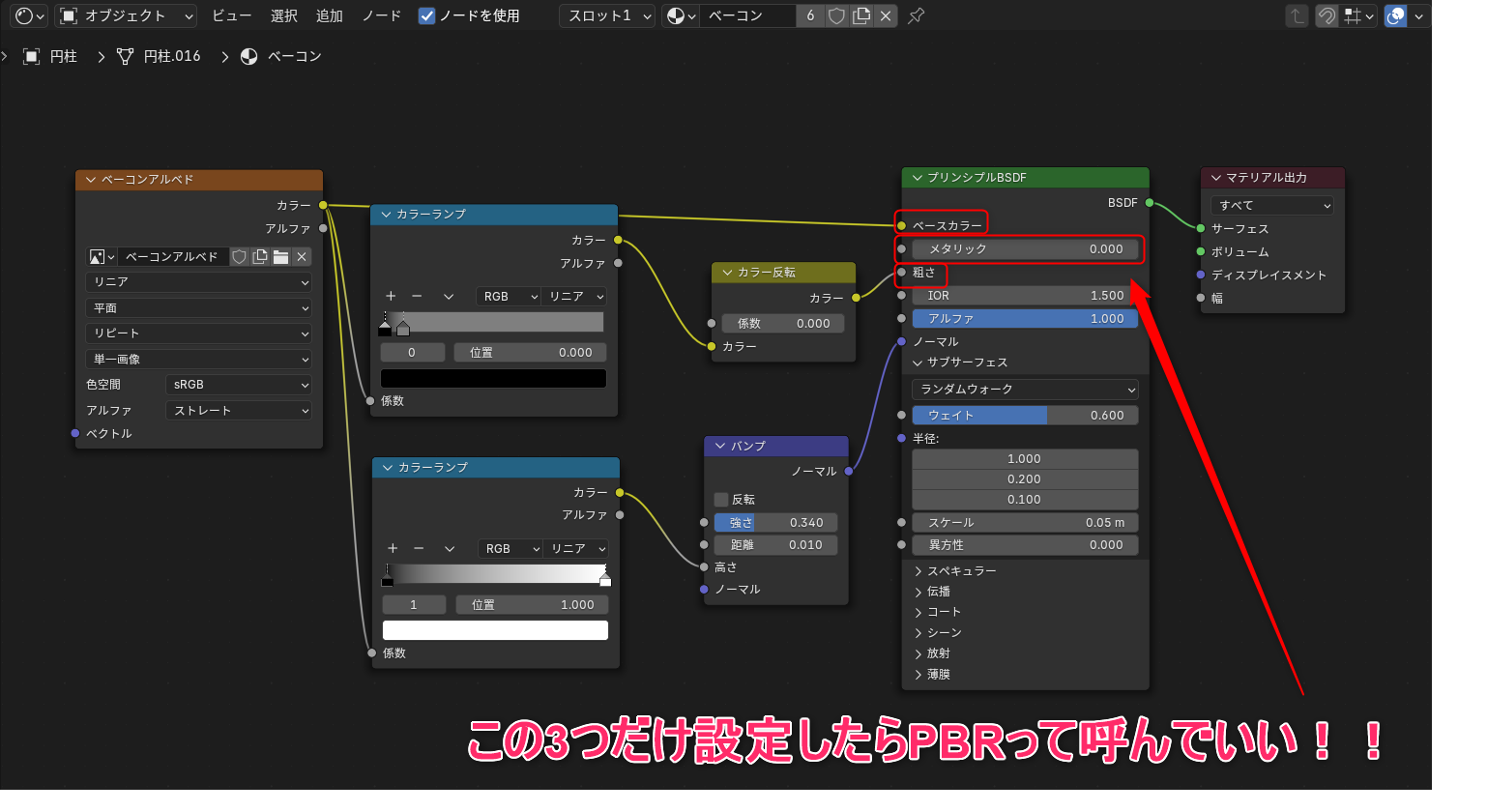
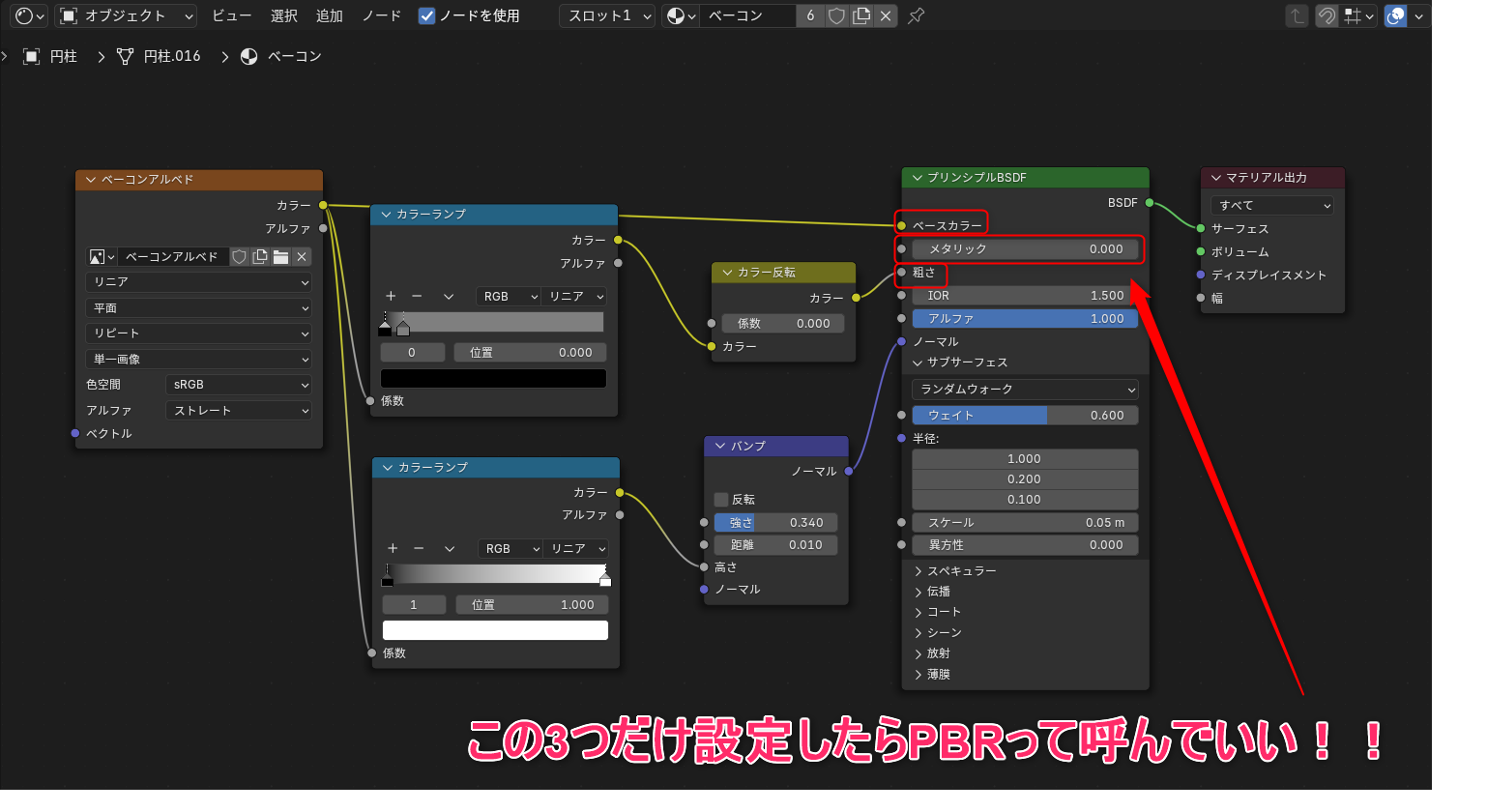
こんな感じで設定すれば、PBR対応のマテリアルを作ることができます!💡


PBRのメリットとデメリット
PBRには、いくつかのメリットとデメリットがあります。
✅ メリット
- リアルな質感が作れる!
- ライティングに強い(環境光で自然な影ができる)
- ゲームや映像業界で標準化されている
- 異なるレンダリングエンジンでも統一された見た目になる(Unity、Unreal、Blenderなど)
❌ デメリット
- テクスチャの数が多くてデータが重くなる
- リアルな質感にするために設定がちょっと複雑
- PBR用のテクスチャを用意するのが面倒(Substance Painterなどのツールが便利)
でも、最近はPBRが業界標準になっているので、覚えておいて損はないですよ!✨
まとめ
PBR対応モデルって結局なに??
PBR対応モデルとは、「物理ベースレンダリングに適したテクスチャを持つ3Dモデル」 のこと!
最低限必要なテクスチャ
✅ ベースカラー(アルベド)
✅ メタリック
✅ ラフネス
🔵 ノーマルマップ(あればさらにリアル!)
この3つを設定すれば、「PBR対応です!」と胸を張って言えます!💪✨
おわりに
PBRは最初ちょっと難しそうに見えるけど、「リアルな見た目を作るためのルール」 だと考えれば、意外とシンプルです!
もし「PBRのテクスチャってどうやって作るの?」とか、「BlenderでPBRの設定がうまくいかない!」という疑問があれば、ぜひコメントしてくださいね!🎨🔥
それでは、楽しいBlenderライフを!✨











